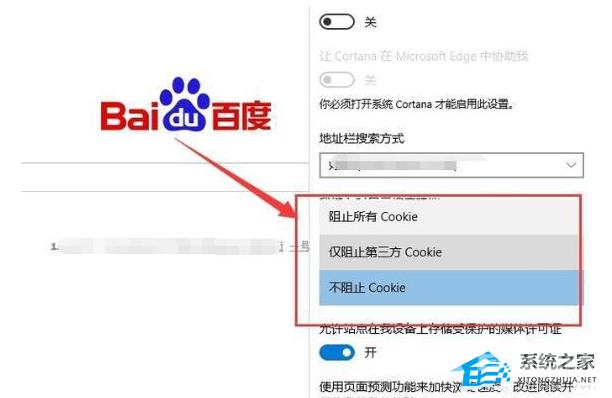Edge浏览器网页无法正常显示怎么办?有用户使用Edge浏览器上网的时候,遇到了网页内容显示不全的情况,打开多个不同的网页都有出现此问题。这个情况是浏览器设置出现了问题,接
Edge浏览器网页无法正常显示怎么办?有用户使用Edge浏览器上网的时候,遇到了网页内容显示不全的情况,打开多个不同的网页都有出现此问题。这个情况是浏览器设置出现了问题,接下来我们一起来看看如何解决的操作方法教学吧。
解决方法
1、点击左下角开始,选择windows系统打开控制面板。
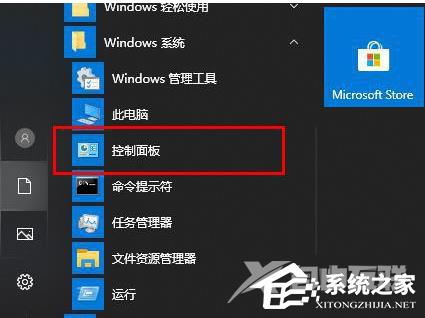
2、在控制面板中打开用户账户。
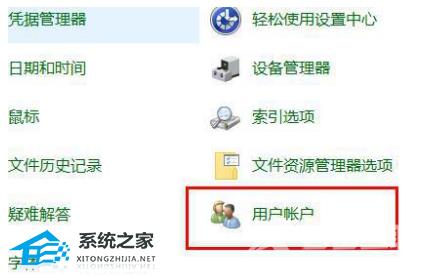
3、在更改账户信息下面选择更改用户账户控制设置。

4、将移动块向上移动。
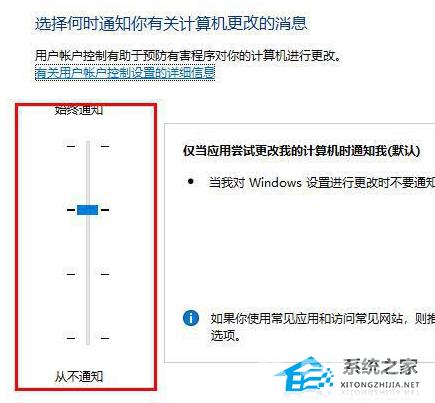
5、进入edge浏览器点击右上角三个点,选择设置。
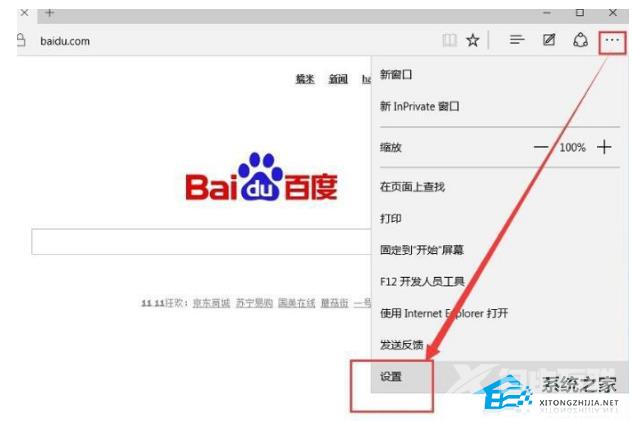
6、在设置中点击选择要清除的内容。
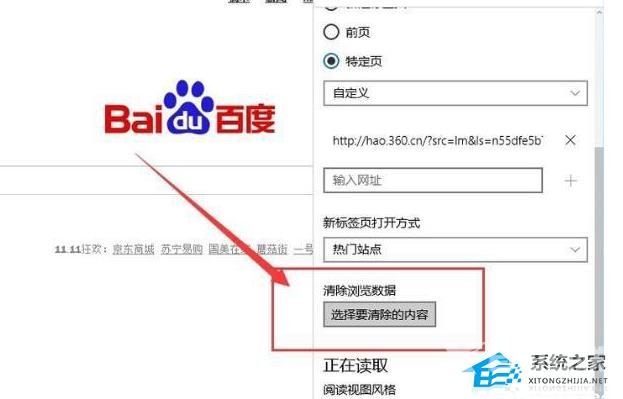
7、选择无用需要清除的项目,点击清除。
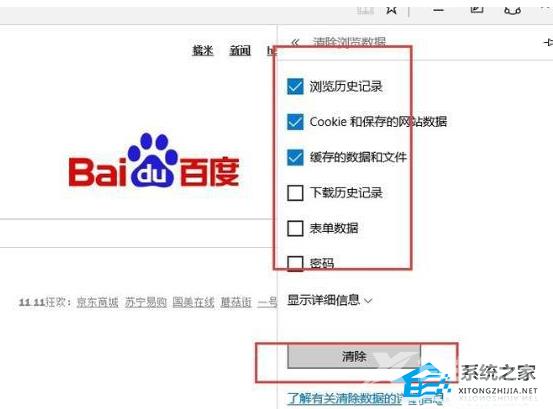
8、下滑找到查看高级设置。
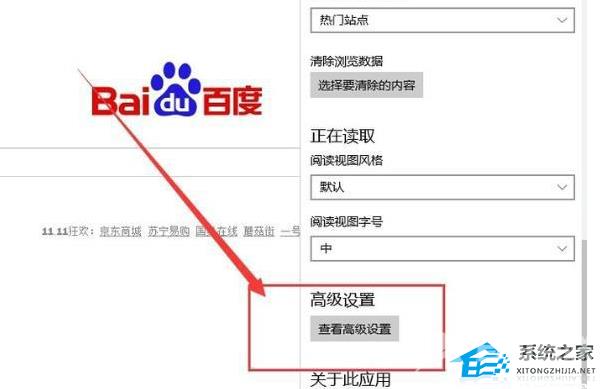
9、选择不阻止Cookie即可。